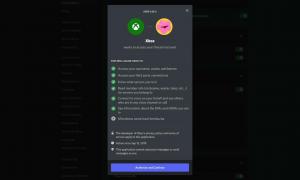Activați sau dezactivați imaginea de fundal pe desktop în Windows 10
Cum să activați sau să dezactivați imaginea de fundal pe desktop în Windows 10
Windows 10 vine cu multe caracteristici de accesibilitate. Una dintre ele vă permite să dezactivați fundalul desktopului, așa că chiar și atunci când o imagine este setată din Setări > Personalizare, aceasta nu apare pe desktop. Aceasta este o caracteristică mai puțin cunoscută a sistemului de operare. Când este pornit accidental, poate fi foarte greu de înțeles de ce Windows 10 nu arată fundalul desktopului.
Publicitate
Desktopul dvs. este un folder special care afișează imaginea de fundal pe care ați ales-o și fișierele, folderele, documentele, comenzile rapide și toate astfel de elemente pe care le-ați stocat. Apare de fiecare dată când vă conectați la Windows.
Sfat: În versiunile anterioare de Windows, Desktopul avea pictograme importante activate în mod implicit - Acest PC, Rețea, Panoul de control și folderul Fișiere utilizator. Toate erau vizibile implicit. Cu toate acestea, în versiunile moderne de Windows, Microsoft a ascuns majoritatea acestor pictograme. În Windows 10, numai Coșul de reciclare este prezent pe desktop în mod implicit. Puteți activa pictogramele clasice de pe desktop după cum urmează:
Activați pictogramele desktop în Windows 10
Există o opțiune specială de accesibilitate care permite dezactivarea fundalului desktopului. Când imaginea de fundal pe desktop este dezactivată, fundalul desktopului va avea o culoare de accent solidă (de obicei albastru).
Dacă activați afișarea imaginii de fundal de pe desktop, fundalul desktopului va deveni din nou vizibil. Acesta este comportamentul implicit în Windows.
Pentru a dezactiva imaginea de fundal de pe desktop în Windows 10,
- Deschide Aplicația Setări.
- Accesați Ușurința de acces > Afișare.

- În partea dreaptă, dezactivați (dezactivați). Afișați fundalul Windows opțiune.

- Acest lucru va opri Windows 10 să vă afișeze imaginea de fundal de pe desktop. Opțiunea poate fi reactivată ulterior în orice moment.
Esti gata.
Alternativ, există o opțiune în Panoul de control clasic.
Dezactivați imaginea de fundal de pe desktop în Panoul de control Windows 10
- Deschide clasicul Panou de control.
- Navigați la Panou de control\Acces ușor\Centru de acces ușor > Faceți computerul mai ușor de văzut.


- Pe pagina următoare, activați (bifați) opțiunea Eliminați imaginile de fundal (acolo unde sunt disponibile).

- Imaginea de fundal de pe desktop este acum ascunsă.
Esti gata. Puteți dezactiva opțiunea menționată oricând ulterior pentru a reactiva imaginea de fundal a desktopului.
Articole de interes:
- Cum să dezactivați reducerea calității JPEG a imaginii de fundal în Windows 10
- Schimbați imaginea de fundal Windows 10 fără activare
- Unde sunt stocate imaginile de fundal implicite Windows 10
- Activați pictogramele desktop în Windows 10
- Dezactivați umbrele laterale pentru etichetele pictogramelor de pe desktop în Windows 10
- Dezactivați Alinierea pictogramelor desktop la grilă în Windows 10
- Cum să ascundeți toate pictogramele de pe desktop în Windows 10
- Creați o comandă rapidă pentru setările pictogramei de pe desktop în Windows 10
- Reveniți la aranjarea automată a pictogramelor de pe desktop în Windows 10
- Cum se schimbă spațierea pictogramelor de pe desktop în Windows 10, Windows 8.1 și Windows 8
- Adăugați o pictogramă utilă Internet Explorer pe desktopul Windows 10
- Cum să adăugați pictograma Biblioteci pe desktop în Windows 10
- Accelerează-ți Windows 10 având mai puține pictograme pe desktop
- Remediați Windows 10 nu salvează poziția și aspectul pictogramei Desktop
- Activați Aranjarea automată a pictogramelor pe desktop în Windows 10
- Sfat: Redimensionați rapid pictogramele de pe desktop sau într-un folder din Windows 10